Kipas CPU yang rusak atau tersumbat dapat menyebabkan masalah ini
- Overheating dapat merusak laptop Acer Anda jika tidak diperbaiki sedini mungkin.
- Overheating laptop Acer dapat disebabkan oleh penyumbatan ventilasi atau kipas CPU yang rusak.
- Membersihkan ventilasi dan kipas pendingin serta mengutak-atik pengaturan Daya pada PC Anda adalah opsi yang layak.

XINSTALL DENGAN MENGKLIK FILE DOWNLOAD
Perangkat lunak ini akan memperbaiki kesalahan komputer yang umum, melindungi Anda dari kehilangan file, malware, kegagalan perangkat keras, dan mengoptimalkan PC Anda untuk performa maksimal. Perbaiki masalah PC dan hapus virus sekarang dalam 3 langkah mudah:
- Unduh Alat Perbaikan PC Restoro yang dilengkapi dengan Teknologi yang Dipatenkan (paten tersedia Di Sini).
- Klik Mulai Pindai untuk menemukan masalah Windows yang dapat menyebabkan masalah PC.
- Klik Perbaiki Semua untuk memperbaiki masalah yang memengaruhi keamanan dan kinerja komputer Anda.
- Restoro telah diunduh oleh 0 pembaca bulan ini.
Overheating laptop Acer adalah salah satu masalah paling parah yang dapat Anda alami karena dapat merusak PC Anda. Ini umum terjadi di hampir setiap laptop Acer dan dapat terjadi karena berbagai alasan.
Untungnya, ada beberapa perbaikan yang dapat Anda ikuti untuk membantu mendinginkan sistem. Selain itu, Anda dapat membaca cara menurunkan panas pada laptop Windows 11.
Mengapa laptop Acer saya kepanasan?
Faktor utama penyebab panas berlebih pada laptop Acer adalah pendinginan yang tidak memadai untuk mengatur suhu. Faktor-faktor yang dapat menyebabkan hal ini adalah:
- Penyumbatan ventilasi udara – Ventilasi udara pada laptop Acer mungkin terhalang oleh kotoran dan debu yang terakumulasi dari waktu ke waktu, mencegah kipas mengeluarkan panas dan mensirkulasikan udara dingin. Juga, ini dapat menyebabkan Kipas CPU tidak berputar.
- Terlalu banyak aplikasi yang berjalan – Melakukan banyak tugas pada PC Anda bukanlah masalah, tetapi menjalankan terlalu banyak aplikasi yang tidak perlu memengaruhi kinerjanya. Aplikasi ini menggunakan terlalu banyak sumber daya dan daya sistem, mengakibatkan laptop Acer kepanasan dan mati.
- Kipas CPU yang salah – Sistem dapat menyebarkan panas dari perangkat kerasnya dengan bantuan kipas CPU. Jika satu atau dua kipas berhenti bekerja, hal itu dapat menyebabkan laptop menjadi terlalu panas. Juga, penggunaan CPU yang tinggi akan menyebabkan panas berlebih pada PC Acer.
- Masalah dengan GPU Anda – Aktivitas kartu grafis menghabiskan banyak daya dan sumber daya sistem. Jika tidak diperbarui, mereka dapat rusak oleh bug dan kegagalan fungsi.
Saat kami melangkah lebih jauh ke artikel ini, kami akan membawa Anda melalui cara-cara efektif untuk memperbaiki masalah panas berlebih di laptop Acer Anda.
Apa yang dapat saya lakukan jika laptop Acer saya kepanasan?
Sebelum mencoba langkah pemecahan masalah lanjut apa pun, ikuti langkah-langkah berikut:
- Letakkan laptop di atas meja kayu datar atau gunakan dudukan laptop untuk memastikan ventilasi tidak tertutup.
- Jauhkan laptop Acer dari sinar matahari dan pastikan suhu ruangan Anda sejuk.
- Turunkan kecerahan layar.
- Matikan laptop selama beberapa menit agar menjadi dingin.
- Pastikan Anda menggunakan pengisi daya dan baterai laptop asli atau bersertifikat.
- Gunakan bantalan pendingin laptop. Anda dapat memeriksa ulasan terperinci kami tentang penawaran cooling pad terbaik.
- Bersihkan ventilasi dan periksa kipas – Bersihkan semua debu di sekitar heatsink dan kipas yang mendinginkan prosesor Anda untuk membantu meningkatkan kecepatan kipas CPU.
Jika Anda tidak dapat memperbaikinya, coba langkah-langkah di bawah ini:
1. Kurangi suhu Prosesor
- Klik kiri Awal tombol, ketik Rencana daya, lalu pilih Edit rencana daya dari hasil Terbaik.
- Klik Ubah pengaturan daya lanjutan.

- Pilih Manajemen daya prosesor opsi dan atur nilainya sesuai dengan kebutuhan Anda.

Kiat ahli:
SPONSOR
Beberapa masalah PC sulit diatasi, terutama terkait dengan repositori yang rusak atau file Windows yang hilang. Jika Anda mengalami masalah dalam memperbaiki kesalahan, sistem Anda mungkin rusak sebagian.
Kami merekomendasikan menginstal Restoro, alat yang akan memindai mesin Anda dan mengidentifikasi kesalahannya.
klik disini untuk mengunduh dan mulai memperbaiki.
Mengurangi konsumsi daya prosesor akan membantu mengurangi panas dan menyetel sistem agar bekerja dengan persyaratan.
Baca panduan kami tentang status prosesor minimum dan maksimum di Windows dan cara men-tweaknya.
2. Akhiri tugas untuk aplikasi dan game intensitas tinggi
- Tekan Windows + R kunci untuk membuka Berlari kotak dialog, ketik taskmgr.exe, dan klik OKE membuka Pengelola tugas.
- Temukan aplikasinya, klik kanan, lalu pilih Tugas akhir dari menu tarik-turun.
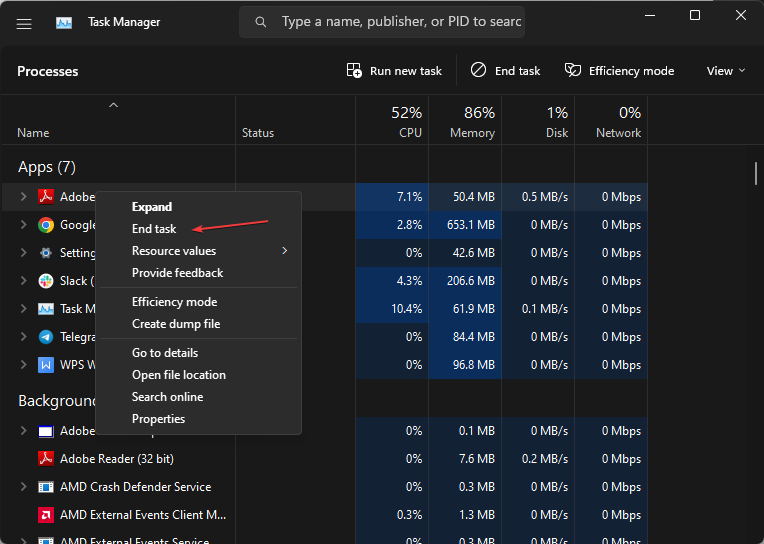
- Nyalakan kembali PC Anda dan periksa apakah panas berlebih berlanjut.
Mengakhiri tugas untuk beberapa aplikasi dan game akan menghentikan aktivitas latar belakang dan mengurangi intensitas daya pada sistem. Periksa caranya matikan aplikasi latar belakang pada Windows 11 untuk langkah lebih lanjut.
- Perbaiki: Folder Terkompresi (Zip) Tidak Valid
- rtf64x64.sys: Cara Memperbaiki Kesalahan Blue Screen of Death ini
- Kesalahan 0x800700df: Ukuran File Melebihi Batas [Perbaiki]
- RNDISMP6.SYS: 5 Cara Mengatasi Blue Screen Error Ini
3. Perbarui driver grafis Anda
- Tekan Windows + R kunci untuk meminta Berlari jendela, ketik devmgmt.msc, dan klik OKE untuk membuka Pengaturan perangkat.
- Perluas Display adapter entri, klik kanan pada driver perangkat, lalu pilih Perbarui driver dari menu tarik-turun.

- Klik Cari Secara Otomatis untuk driver yang diperbarui pilihan perangkat lunak.

- Nyalakan kembali PC Anda dan periksa apakah masalah kepanasan masih ada.
Memperbarui driver grafis akan menyelesaikan bug yang memengaruhi GPU, menyebabkan tegangan berlebih. Periksa panduan kami tentang memperbarui driver grafis pada Windows 11 jika Anda memiliki masalah apapun.
Bagaimanapun, disarankan untuk mengelola driver Anda dengan aman dan menginstal atau memperbaruinya dengan alat khusus, menghindari kerusakan OS apa pun karena driver yang tidak kompatibel.
Untuk memastikan semuanya berjalan lancar dan menghindari segala jenis kesalahan driver GPU, pastikan untuk menggunakan yang lengkap asisten pembaruan driver yang akan menyelesaikan masalah Anda hanya dengan beberapa klik, dan kami sangat menyarankan DriverFix. Ikuti langkah-langkah mudah ini untuk memperbarui driver Anda dengan aman:
- Unduh dan instal DriverFix.
- Luncurkan perangkat lunak.
- Tunggu DriverFix untuk mendeteksi semua driver Anda yang salah.
- Aplikasi sekarang akan menunjukkan kepada Anda semua driver yang bermasalah, dan Anda hanya perlu memilih yang ingin Anda perbaiki.
- Tunggu aplikasi untuk mengunduh dan menginstal driver terbaru.
- Mengulang kembali PC Anda agar perubahan diterapkan.

DriverFix
Buat GPU Anda tetap di puncak kinerjanya tanpa mengkhawatirkan drivernya.
Kunjungi situs web
Penafian: program ini perlu ditingkatkan dari versi gratis untuk melakukan beberapa tindakan tertentu.
Atau, kami sarankan Anda memeriksa perangkat lunak pemantauan suhu pihak ketiga terbaik untuk perangkat Anda. Juga, Anda mungkin tertarik dengan 3 metode mudah untuk sesuaikan kecepatan kipas untuk laptop Acer.
Jika Anda memiliki pertanyaan atau saran lebih lanjut, silakan gunakan bagian komentar.
Masih mengalami masalah? Perbaiki dengan alat ini:
SPONSOR
Jika saran di atas belum menyelesaikan masalah Anda, PC Anda mungkin mengalami masalah Windows yang lebih dalam. Kami merekomendasikan mengunduh alat Perbaikan PC ini (diberi peringkat Hebat di TrustPilot.com) untuk mengatasinya dengan mudah. Setelah instalasi, cukup klik Mulai Pindai tombol dan kemudian tekan pada Perbaiki Semua.
![4 monitor & laptop gaming Acer Predator terbaik [Panduan 2021]](/f/2803aa62a8937c19ee4db89fb596bdfb.jpeg?width=300&height=460)

